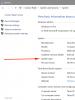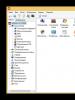Backup в облако. Автоматическое резервное копирование в облако
Резервная копия в облаке – надёжный способ хранить ваши данные онлайн и получать к ним впоследствии удобный доступ из любой точки мира. Handy Backup содержит инструменты для резервного копирования на популярные облачные сервисы или в облака по протоколам WebDAV и S3.
Какие облака для хранения данных поддерживаются?
В Handy Backup реализованы четыре типа поддержки сервисов облачного хранения: прямой доступ к облаку данных через API, доступ через интерфейсы WebDAV и S3, доступ с использованием сторонних инструментов синхронизации и собственное облако HBDrive.

Все перечисленные плагины не требуют внешних утилит или веб-сервисов для резервного копирования и восстановления из облака, а также использования локальной синхронизированной папки; вместо этого они используют собственный интерфейс облачных сервисов (API).
Резервное копирование на облачные хранилища данных через WebDAV
Интерфейс WebDAV поддерживается как многими коммерческими облачными хранилищами, так и частными облаками, организованными на устройствах NAS или выделенных серверах. Handy Backup позволяет использовать WebDAV для бэкапа в облака, например:
- Бэкап облака mail.ru через экспериментальный порт https://webdav.cloud.mail.ru;
- Доступ к резервным копиям в облаке хранения данных Apple iCloud по WebDAV;
- Использование WebDAV для домашних облаков хранения данных.
Синхронизация с облаком через локальную папку
Многие облачные серверы предоставляют утилиты для синхронизации, автоматически связывающие выделенную папку на локальном компьютере с облаком; чтобы сделать резервную копию в такое облако, достаточно сохранить данные в соответствующей локальной папке.
Совет: Handy Backup может сохранять бэкапы в локальных папках. Для автоматического резервного копирования в облачное хранилище с помощью синхронизируемой папки достаточно создать задачу локального бэкапа в эту папку с помощью инструмента Computer.
Собственное облако для бэкапа данных - HBDrive
Лучший облачный сервис для хранения файлов в резервных копиях – специализированное облако! Все решения Handy Backup имеют доступ к хранилищу HBDrive , предназначенному для облачного резервного копирования корпоративных данных и файлов пользователей.
Преимущества облака HBDrive для хранения данных: защищённое физическое хранилище высокой надёжности; возможность сидинга (пересылки оффлайн) больших начальных объёмов данных; быстрый канал передачи данных; доступная цена хранения информации.
Скачать
Купить!

Версия 8.0.4
от 10 июля 2019. 104 MB
Программа резервного копирования
Handy Backup.
9200
RUB
за лицензию
Самое мощное решение для одной машины в линейке Handy Backup, Office Expert позволяет вам осуществлять резервное копирование в облако для любых данных!
Преимущества хранения резервных копий данных в облаке
![]()
Физически выделенное хранилище информации
При хранении данных на облачном сервисе никакие повреждения физического оборудования основного источника данных (пожар, поломка, кража) не отразятся на информации, содержащейся в облачном хранилище бэкапов.
Удобный доступ к данным из любой точки мира
Бэкап в облако позволяет получить доступ к резервным копиям вашей информации откуда угодно по сети Интернет. Это может быть использовано для быстрого клонирования или зеркалирования рабочей среды (например, при резервном копировании 1С в облако).
![]()
Совместный доступ к резервным копиям данных
Облачные сервисы позволяют распределить доступ к резервным копиям данных среди нескольких пользователей; например, используя облачный сервис для хранения фото или видео, вы можете предоставить другим пользователям доступ к резервным копиям своих файлов.
Автоматический бэкап в облако с помощью Handy Backup
Автоматическое резервное копирование в облако данных не представляет сложности при использовании Handy Backup. Достаточно выбрать нужное облако в списке инструментов и настроить параметры доступа, чтобы получить все возможности автоматического бэкапа!
Возможности Handy Backup для бэкапа и восстановления из облака
Handy Backup предоставляет при работе с облачными сервисами хранения данных следующие ключевые возможности и преимущества:
- Хранение данных в исходном формате – быстрый доступ к любому файлу в копии;
- Различные методы бэкапа – инкрементальный, дифференциальный, смешанный;

- Шифрование и сжатие – при необходимости бэкапы могут быть сжаты и зашифрованы;
- Работа по расписанию – запуск в назначенное время или по определённому событию;

- Хранение нескольких версий данных – с удобно организованными временными метками.
На заметку: вы можете использовать облака не только как хранилище, но и как источник данных для бэкапа; таким образом, можно скопировать данные из одного облака в другое, или даже из одного аккаунта в другой на том же самом облаке!
С помощью Handy Backup вы можете реализовать любые сложные стратегии для бэкапа пользовательских данных – например, бэкап файлов, полученных по FTP, в облако; хранение базы данных в облаке; извлечение рабочих данных 1С из облака бэкапа, и т.д.
Попробуйте резервное копирование в облако с Handy Backup прямо сейчас, скачав полную версию программы на
30-дневный бесплатный пробный период
!
Смотрите также
Можно назвать множество способов создания резервной копии важных файлов. Например, можно сохранить файлы на USB-накопитель или на флешку, записать их на DVD, сделать копию на дополнительном жестком диске или, в конце концов, использовать один из облачных сервисов. Последний вариант кажется самым современным, ведь в этом случае вы не зависите от качества и надежности носителя, а значит, можете получить доступ к файлам даже в случае непредвиденных обстоятельств (пожар и прочее)
Но далеко не все популярные облачные хранилища идеально подходят для бекапа больших объемов данных. Как правило, бесплатные тарифные планы предоставляют не так много места, а цена на платные чаще всего зависит от предлагаемого объема дискового пространства. Например, Dropbox нынче предлагает 1000 Гбайт за $99 в год, то есть за $8,25 в месяц. Ну а если нужно сохранить больше терабайта? Есть тарифный план у Google Drive, предлагающий 20 Тбайт за $199,99 в месяц. Для большинства это будет дороговато.
Ну а что, если пойти другим путем? В этом обзоре мы рассмотрим три сервиса, которые могут помочь в создании онлайновой резервной копии большого объема данных за сравнительно небольшие деньги.
⇡ JustCloud — дешевое облако с подвохом
При первом знакомстве с JustCloud может показаться, что этот облачный сервис для хранения и синхронизации не отличается от десятков других. На фоне конкурентов его выделяет очень привлекательная цена: 1 Тбайт пространства для хранения данных здесь легко можно получить всего лишь за $2,98 в месяц.
Однако при ближайшем рассмотрении оказывается, что JustCloud не совсем тот, за кого себя выдает. На самом деле основная функциональность сервиса сводится к резервному копированию, а не к синхронизации данных (что, в принципе, нам тоже подходит, поэтому едем дальше).
После регистрации пользователь бесплатно получает всего лишь 1 Гбайт дискового пространства для хранения файлов в облаке. Участвуя в партнерской программе, можно дополнительно получать по 100 Мбайт за каждого приглашенного пользователя, а также за пост о JustCloud в социальных сетях. За использование дополнительных функций сервиса (таких как обмен файлами, установка мобильных приложений) предусмотрены бонусы в размере 50 Мбайт. Кроме этого, объем доступного облака будет расти по мере использования JustCloud — на 1 Гбайт ежемесячно.
Скачав настольное приложение JustCloud для Windows, Mac или Linux, можно выбрать папки для резервного копирования. Приложение само предлагает сделать бекап стандартных папок с фотографиями, музыкой, документами, элементами рабочего стола, но есть возможность выбрать папки вручную.
Копирование данных начинается сразу же после выбора настроек. Впрочем, этим функциональность настольного клиента и ограничивается. Тут нет интегрированного файлового менеджера для работы с данными, и, если нужно выполнить какие-нибудь операции с файлами или даже просто сгенерировать общедоступную ссылку на файл, придется использовать веб-интерфейс.
Но и последний тоже не блещет функциональностью. Выполнив вход в свой аккаунт в браузере, можно увидеть список файлов и папок, скачать файлы по одному, сгенерировать общедоступную ссылку на файл или папку, просмотреть историю изменений файла. Получить архив со всеми загруженными на JustCloud данными тут невозможно (что для сервиса для резервного копирования как-то несолидно).
Немного покопавшись в настройках настольного приложения JustCloud, можно обнаружить планировщик задач. Программа может выполнять резервное копирование по заданному пользователем расписанию, начинать его в определенные дни и временно не выполнять — в другие. По умолчанию приложение ищет новые и измененные файлы ежедневно в определенное время, а вот чтобы поиск выполнялся ежечасно, нужно перейти на премиум-план. Автоматический бекап можно вообще отключить и запускать процесс копирования вручную.
Одна из интересных функций приложения — использование сервиса Volume Shadow Copy, благодаря чему могут быть загружены в облако даже те файлы, которые в данный момент используются или к которым ограничен доступ. Правда, при включении этой опции JustCloud потребляет больше оперативной памяти и снижается скорость копирования данных.
JustCloud может работать не только с папками, но и с отдельными файлами. Для того чтобы загрузить файлы в облако, достаточно перетащить их на вкладку Drag & Drop настольного приложения. Кроме этого, есть возможность ограничить загрузку файлов по расширению и по размеру.
Как уже было сказано выше, JustCloud — это именно сервис для резервного копирования, а не для синхронизации данных, хотя последняя функция тут тоже есть. Папки синхронизации и папка для резервного копирования — это не одно и то же. Для синхронизации данных на бесплатном аккаунте выделено… 15 Мбайт. Да-да, именно мегабайт, то есть несколько фотографий поместится. Интересно также, что даже для премиум-пользователей увеличение объема синхронизируемой папки производится за дополнительную плату. То есть, купив премиум-подписку, вы просто получаете больше места для бекапа, но не для синхронизации. К дополнительным функциям, которые предоставляются за отдельную плату, также относятся хранение версий файлов в течение 30 дней, хранение удаленных файлов, поддержка сетевых дисков, ежечасное резервное копирование, бекап видеофайлов. Одним словом, функции, которые обычно предлагаются в рамках тарифных планов (или даже на некоторых сервисах бесплатно), тут вынесены в отдельный прайс. Вот этим и объясняется очень низкая цена на облачное хранилище.
Ну и отдельного внимания заслуживает маркетинговая политика сервиса. Если сразу же не купить премиум-тариф, то цена на него начинает падать, постепенно снижаясь сначала на 20, затем — на 35 и, наконец, на 70%.
Кроме этого, бесплатных пользователей периодически атакуют письмами, содержащими "секретные" ссылки на страницы, с которых можно купить премиум-пакет с максимальной скидкой. Все это очень напоминает перечеркнутые ценники с изначально завышенными ценами в магазинах, только торгует JustCloud не уцененными футболками, а мегабайтами.
⇡ 4shared — файлообменник как хранилище для больших файлов
Для резервного копирования больших файлов в облако могут подойти файлообменники, которые в последнее время уже не столь популярны, как 5-10 лет назад. Но несмотря на то, что они были частично вытеснены облачными хранилищами, некоторые файлообменники продолжают жить и развиваться.
К примеру, сервис 4shared , работающий с 2005 года, может пригодиться тем, кто хотел бы создать резервную копию медиафайлов на удаленном сервере. К преимуществам сервиса относятся удобный клиент для загрузки, возможность потокового воспроизведения музыки и видео с сервера (в том числе и на мобильных устройствах), возможность загрузки файлов большого размера (до 100 Гбайт).

Бесплатный аккаунт дает возможность загружать до 15 Гбайт данных (максимальный размер файла не должен превышать 2 Гбайт), но при этом есть лимит на загрузку — не более 3 Гбайт в день. Загруженные файлы сохраняются на сервере в течение 180 дней с момента последнего входа в учетную запись. Для премиум-пользователей снимаются ограничения на размер загружаемых файлов, размер дискового пространства увеличивается до 100 Гбайт, а время хранения файлов на сервере — до одного года.
Загрузка файлов выполняется через веб-интерфейс или же при помощи фирменного файлового менеджера, который доступен для Windows, Mac и Linux. Можно загружать файлы на сервер простым перетаскиванием в окно браузера (кроме Safari и Internet Explorer) или клиента, управлять структурой папок на сервере, удалять, перемещать, копировать, переименовывать файлы, а также в реальном времени воспроизводить музыку и видео, которые загружены на сервер.

Для воспроизведения музыки, загруженной на сервер, предлагается также мобильное приложение 4shared music для Androd. Это — проигрыватель с возможностью поиска по 4shared, сохранения треков в плей-листах и потокового воспроизведения.
В 4Shared есть бесплатная поддержка WebDav, благодаря чему можно добавлять файлы на сервер при помощи любого WebDav-клиента, например бесплатной программы CyberDuck . Для премиум-пользователей в дополнение к этому предлагается поддержка протоколов FTP и SFTP для загрузки файлов.
В десктопном клиенте предусмотрена возможность ограничения скорости загрузки, использования прокси-сервера для закачки, выполнения заранее предустановленных действий в случае обнаружения файла с таким же именем. А для того чтобы скачать загруженные ранее файлы или файлы других пользователей 4shared, можно использовать клиент для рабочего стола. В нем настраивается папка, в которую сохраняются файлы, устанавливается максимальная скорость загрузки, а также определяется поведение программы при обнаружении файлов с одинаковыми именами. А вот возможность использования внешних менеджеров загрузки, равно как и скачивание резервной копии своих файлов в виде Zip-архива, доступна только премиум-пользователям.
Как и любой другой файлообменник, 4shared предлагает простые способы обмена загруженными файлами с другими людьми.
В частности, внимания заслуживает поддержка QR-кодов. Каждому файлу присваивается уникальный QR-код, благодаря чему сохраненные на 4shared файлы удобно загружать с мобильных устройств. Правда, стоит иметь в виду, что в рамках бесплатного аккаунта невозможно создавать прямые ссылки на загрузку, и, для того чтобы скачать файл, придется просматривать рекламу.
Кроме файлов, на 4shared можно также расшаривать папки. Для каждой из них могут быть установлены свои права доступа. Кроме этого, есть возможность дополнительной защиты общедоступных папок паролем.
⇡ Backblaze — неограниченный бекап за $5 в месяц
Не стоит думать, что чем больше места в облаке вам нужно, тем больше денег придется выложить. Существуют сервисы, которые не ограничивают объем пользовательских данных (как бы невероятно это ни звучало). Backblaze — один из них. За $5 в месяц пользователь получает возможность сохранять столько файлов, сколько захочет.
«Где тут подвох?» — возможно, спросите вы. Все дело в том, что Backblaze не синхронизирует данные между устройствами, а лишь делает резервную копию на удаленном сервере. Файлы можно при необходимости просмотреть через веб-интерфейс и восстановить, когда это будет необходимо.
Для работы с сервисом нужно скачать настольное приложение (оно доступно для Windows и Mac). В течение 15 дней оно будет работать в триал-режиме. К сожалению, бесплатной версии у сервиса нет, но, возможно, именно благодаря такой политике разработчики могут предлагать неограниченный объем для резервного копирования данных за фиксированную, небольшую цену.
После установки клиент Backblaze автоматически обнаруживает все локальные и внешние накопители и начинает процесс резервного копирования. Если пропускная способность соединения ограничена, можно на время приостановить процесс. Впрочем, в большинстве случаев работа Backblaze не мешает работе в Интернете, так как копирование происходит в фоновом режиме. На создание первого бекапа может уйти довольно много времени (даже больше двух недель, отведенных на триал), однако основные функции приложения, в том числе и восстановление, работают и до завершения полного создания резервной копии.
После того как все данные скопированы в облако, Backblaze постоянно следит за тем, какие файлы изменяются, и заменяет старые версии новыми. То есть используется инкрементальное копирование, поэтому работа приложения еще менее заметна, чем в начале его использования. Backblaze не обходит вниманием и удаленные файлы — если файл был удален на локальном носителе, он будет храниться в облаке и оставаться доступным для восстановления еще в течение 30 дней. Об этом стоит помнить, если вы решили сделать резервную копию внешнего накопителя. Для того чтобы копия данных успешно хранилась в облаке, нужно подключать к компьютеру флешку или USB-диск как минимум раз в месяц.
В большинстве случаев Backblaze не требует дополнительной настройки и тихо работает сам по себе. Однако при необходимости некоторые параметры приложения можно изменить. К примеру, если резервное копирование отъедает большую часть трафика, можно ограничить скорость загрузки данных. Кроме этого, предусмотрена возможность выбора количества потоков закачки. Если Backblaze работает на ноутбуке, возможно, будет актуальной функция приостановки работы приложения в то время, когда устройство питается от батареи.
По умолчанию программа выполняет резервное копирование постоянно, по мере изменения файлов и добавления новых. Однако есть возможность ограничить часы работы Backblaze, задав время начала и завершения процесса. К сожалению, гибкого планировщика тут нет, поэтому невозможно выбрать разное время работы в выходные и рабочие дни, а также отключить программу в некоторые дни. Однако автоматическое резервное копирование можно отключить полностью и запускать процесс вручную нажатием на кнопку Backup Now.
Несмотря на то, что Backblaze может копировать все данные, которые хранятся на ваших дисках, сохранять все без разбора вряд ли имеет смысл. По умолчанию программа не сохраняет копию операционной системы, папку установки приложений, временные интернет-файлы, файлы образов ISO и DMG, виртуальные диски VMC VHD VMSN, файлы конфигурации и драйверов SYS, приложения EXE, файлы, созданные Time Machine и Retrospect RDB. На вкладке Exclusions можно добавить любые другие исключения или же убрать предустановленные. Кроме этого, предусмотрена возможность ограничить максимальный размер файла, который будет загружаться в облако.
К вопросам безопасности создатели Backblaze подошли основательно — программа использует современные методы шифрования данных. Вся информация, передаваемая в облако, шифруется на стороне пользователя стойким алгоритмом AES. Иными словами, все данные попадают на сервер уже в зашифрованном виде. Для расшифровки пользователю необходимо указать e-mail и пароль. Если такой уровень безопасности кажется недостаточным, можно использовать дополнительный ключ шифрования. Он используется для дешифровки и восстановления данных вместе с адресом электронной почты и паролем. Этот ключ никогда не сохраняется на сервере, и его никак нельзя восстановить. Иными словами, если пользователь забудет ключ, расшифровать его данные будет невозможно.
Для восстановления данных Backblaze предлагает несколько вариантов. Самый простой и доступный — создание архива с выбранными файлами. Для этого нужно сделать запрос через веб-интерфейс, и через некоторое время вы получите ссылку на загрузку. Архив с файлами хранится на сервере и доступен для скачивания в течение 7 дней. Кроме этого, можно заказать запись данных на флешку (если их объем не превышает 128 Мбайт) или на USB-диск (не более 3 Тбайт).
Веб-интерфейс можно использовать не только для восстановления файлов. Тут можно увидеть историю предыдущих запросов на восстановление, проверить статус выполнения резервного копирования, просмотреть последние загруженные файлы. Тут также есть функция Locate My Computer, которая может помочь вернуть ноутбук, если вы его потеряли. Backblaze передает информацию об IP-адресе, провайдере, последних загруженных файлах. Поэтому если ноутбук попал в руки к не слишком опытному вору, то, владея этой информацией, его не составит труда вернуть. А пароль на доступ к Backblaze всегда можно изменить через веб-интерфейс.
⇡ Заключение
Решения для резервного копирования данных были востребованны всегда. С течением времени меняется принцип их работы (раньше они списывали данные на DVD и сетевые диски, а теперь закачивают их в облако), а основные требования, которые предъявляют к ним пользователи, остаются. Как показало наше небольшое исследование, для создания резервной копии файлов могут подойти и недорогие облачные хранилища, и файлообменные сервисы, и, конечно, сервисы, созданные специально для онлайн-бекапа. Но делая выбор в пользу любого из вариантов, стоит в первую очередь проверять наличие важных для вас функций. Скажем, сервис Backblaze имеет много сильных сторон, но он не генерирует ссылки для обмена файлами с другими пользователями.
Метод резервного копирования часто называют лучшим способом защиты информации от потери данных. Сегодня мы рассмотрим конкретные типы резервных копий, используемые хранилищами в облаке для синхронизации и резервного копирования ваших файлов.
Преимущества резервных копий в облаке
Хранение файлов в облаке имеет множество преимуществ. Очевидно, что если вы будете управлять своими документами с помощью Dropbox, Box.com, Google Drive, OneDrive или Apple iCloud Drive, вы будете иметь мгновенный доступ к последним версиям ваших файлов на любом устройстве, с которого вы входите в приложение.
Просто задумайтесь: вы получаете доступ к своим файлам буквально на ходу – со своего телефона, планшета, ноутбука, компьютера в интернет-кафе и даже с некоторых интеллектуальных телевизоров. Уже этого факта, пожалуй, достаточно, чтобы доверить свои файлы облачному хранилищу.
Но это не все. Если вы используете облачный сервис и запускаете соответствующий клиент на вашем компьютере, все файлы и документы, которые вы помещаете в синхронизированную папку, загружаются в облако и надежно хранятся в нем до тех пор, пока не понадобятся вам снова. Если что-то случится с вашим компьютером или ноутбуком, ваши файлы не исчезнут. В облаке они останутся в безопасности, и вы сможете легко их восстановить, просто авторизовав клиентское приложение на своем новом компьютере. Вы когда-нибудь пробовали восстановить данные вашего компьютера с Windows 8 в полном объеме? Оказывается, достаточно просто войти в систему под своей учетной записью Microsoft, и компьютер автоматически загрузит все настройки и файлы (например, фотографии, Camera Roll и содержимое папки «Мои документы») на новый компьютер без необходимости делать что-либо вообще. Но только в том случае, если вы успели воспользоваться технологией резервного копирования…
Не здорово ли? Можно создать резервную копию и не беспокоиться о сохранности данных, при этом ничего более не предпринимая и ничего не оплачивая. Однако, если вы решили использовать облачную службу для создания удаленной резервной копии, лучше сразу обратите внимание на некоторые аспекты, помогающие избежать потенциальных проблем.
Что нужно знать?
Две главные вещи, о которых стоит побеспокоиться при использовании резервного копирования в облаке, – это место для хранения и безопасность.
При создании облачной учетной записи вы, в основном, доверяете все свои данные третьей стороне. Будь то Apple, Google, Microsoft, Amazon или Dropbox, многие ваши личные данные будут храниться вне вашей досягаемости и вне вашего контроля. Слышали о недавнем взломе SONY? Подобное не могло произойти и с любой другой компанией. Если кто-то получает доступ к вашей учетной записи (через фишинг вашего пароля или загрузку трояна на ваш компьютер), он получает полный контроль над всеми вашими данными. Если они уничтожат все файлы в вашей учетной записи … ну, они исчезнут и со всех ваших устройств тоже. Согласитесь – ситуация не из приятных. И если это – именно то, с чем вам пришлось столкнуться, скачайте Partition Recovery для сканирования ваших дисков и восстановления удаленных файлов.
Обратите внимание, что вы не сможете восстановить все, что было удалено из облака. Когда файл удаляется из облака – он исчезает окончательно. И никакой инструмент восстановления данных в принципе не сможет вернуть этот файл. Вы можете лишь восстановить локальную копию этого файла на своем компьютере с помощью таких программ для восстановления данных, как File Recovery.
Вы можете предпринять определенные шаги по защите своей учетной записи, установив уникальный пароль (который не будет использоваться ни в одной из ваших других учетных записей), и активировать двухфакторную аутентификацию. Если она активирована, хакер не сможет войти в систему, не пройдя второй этап аутентификации, что возможно лишь при наличии мобильного телефона или другого определенного устройства, которое может быть использовано для получения текстового сообщения с паролем, или двоичного ключа восстановления, используемого Apple и т. д.). Так что если вы используете резервные копии в облаке и не активировали двухфакторную аутентификацию, лучше сделать это прямо сейчас.
И второе… Повторимся, вы доверяете свои файлы третьей стороне. Будь то Apple, Google, Microsoft, Amazon или Dropbox, у них будет полный доступ к вашим личным файлам, хранящимся в облаке. Ваши данные даже не зашифрованы, а если и так, ключ шифрования хранится бок о бок с самими данными (как, например, в Apple iCloud).
Наконец, обратите внимание на размеры доступного места в хранилище. Большинство облачных сервисов бесплатно предоставит вам от 5 до 30 ГБ. В качестве бонуса вы можете купить дополнительный флеш-накопитель USB на 32 ГБ менее чем за $20, а «флешка» на 64 ГБ обойдется вам в 30-40 долларов США. Этого, пожалуй, будет достаточно для хранения вашей почты, контактов и документов, а также нескольких случайных изображений, но наверняка недостаточно для хранения всех ваших фотографий, музыки и видео.
И еще одно. Любая несинхронизированная папка не будет автоматически скопирована в облако. В результате у вас может возникнуть ложное ощущение безопасности, тогда как в реальности вы можете потерять большое количество данных, хранящихся в вашей учетной записи вне облака. В этом случае для восстановления данных используйте программу RS Photo Recovery , RS Office Recovery или Disk Recovery Software .
Можете ли вы получить больше места для хранения? Конечно. Существует несколько способов расширения емкости хранилища, предлагаемых разработчиками облачных сервисов. Самый простой способ получить больше облачного пространства – это оплатить подписку. Большинство провайдеров предоставит вам более 1 Тб памяти (то есть более чем достаточно места) за разумную ежемесячную или ежегодную плату. Кроме того, иногда вам даже не нужно платить за то, чтобы увеличить объем хранилища на облачном сервисе.
Например, Dropbox известен тем, что выделяет дополнительное пространство для выполнения простых действий, таких как установка мобильного клиента на Android-устройстве или привлечение друзей для открытия учетных записей Dropbox. С помощью Microsoft OneDrive вы можете «заслужить» больше места, активировав мобильный телефон под управлением Windows Phone и настроив его для синхронизации вашей камеры.
Вывод
Облачные сервисы, такие как Dropbox, Box.com, OneDrive, Google Drive или iCloud Drive, могут предложить отличный вариант резервного копирования. Если вы действительно обеспокоены безопасностью и сохранностью своих данных, просто используйте резервное копирование с учетом всех рекомендаций обеспечения безопасности данных. Так хранение ваших файлов в облаке обеспечит достаточное удобство и сохранность данных.
Со временем на вашем компьютере или ноутбуке накапливается достаточно большое количество файлов – 1000, 2000, а то и 500 000 . Их важность может быть очень высока, особенно если это семейные фотографии, видео, рабочие документы.
Чтобы надежно сберечь ценные файлы от вирусов и повреждений в результате сбоя файловой системы, каждому пользователю ПК необходимо хотя бы 1 раз в 2-3 недели делать дубль своих данных – создавать резервные копии . Наличие "свежего" бэкапа поможет восстановить из него информацию в случае потери.
Где хранить резервные копии: на внешнем HDD или довериться облаку?
Когда еще не было "облаков", резервные копии обычно хранили:
- на локальном ПК
- внешнем (съемном) USB-носителе, флешке или DVD
- на сервере в локальной сети
- на удаленном FTP-сервере
Продвинутые пользователи и системные администраторы также копировали файлы на удаленные сервера по протоколам FTP / SSH / WebDAV и т.п. Теперь появилась дополнительная возможность – хранить папки в интернете, на сервере от компании Яндекс.
Что такое Яндекс Диск?
Я ндекс диск - это облачный сервис, позволяющий хранить файлы на сервере, под вашей учетной записью. По-умолчанию, вам предоставляется 10 ГБ дискового пространства бесплатно и навсегда с возможностью дальнейшего увеличения. Благодаря доступности и удобству этот сервис быстро набрал популярность и по состоянию на октябрь 2018 года им пользуются уже более 16 млн. пользователей.
Преимущества хранения в облаке
- Хранение файлов вне офиса (вне дома) позволяет уберечь данные от пожара и вирусов
- Высокая надежность, так как папки дополнительно резервируются Yandex"ом, а передача осуществляется по защищенному протоколу
- Доступность данных из любой точки планеты
- Высокое доверие, поскольку компания Яндекс уже много лет работает на рынке ИТ– это лидер в области ИТ и интернет-сервисов в России и странах СНГ.
Недостатки
- Ресурс ограничен 10 ГБ, увеличение размера платное
- Очень секретную (конфиденциальную) информацию, представляющую коммерческую тайну, все же не рекомендуется хранить в "облаках"
Хранить резервные копии в интернете или нет – решать вам. Если вы – обычный пользователь, у которого не слишком секретные данные и их объемы порядка 3 - 6 ГБ (не превышает 10 ГБ), то резервное копирование на Яндекс.Диск – отличное бесплатное решение для обеспечения сохранности файлов документов, бэкапа фото-видео ! Как правило, для хранения нескольких копий наиболее важных файлов указанного объема вполне достаточно.
Exiland Backup - простой инструмент бэкапа в облако
На этом краткий обзор возможности заканчиваю. Если возникнут какие-либо вопросы, буду рад помочь. Пишите мне через форму обратной связи .
Михаил, разработчик Exiland Backup
При выборе сетевого накопителя для дома сегодня большинство пользователей обращают внимание преимущественно на возможности его программного обеспечения. К сожалению, в обычных статьях нам сложно подробно рассказать об этой стороне работы устройств. Связано это, прежде всего, с тем, что современные модели часто могут похвастаться десятками дополнительных сервисов, описание которых уместить в один материал невозможно.
Учитывая, что вопросы резервного копирования и синхронизации данных являются одними из наиболее важных в этом классе устройств, мы решили осветить варианты их решения разными производителями в отдельных статьях.
В этой публикации мы постараемся подробно рассмотреть возможности, реализованные в решениях компании Asustor. Для подготовки материала использовался младший двухдисковый накопитель AS1002T, о котором мы подробно писали ранее . Его краткие характеристики: SoC Marvell Armada 385, два вычислительных ядра ARMv7 1 ГГц, 512 МБ оперативной памяти, один гигабитный сетевой порт, два порта USB 3.0.
Напомним, что в большинстве случаев программное обеспечение для сетевых накопителей одного производителя имеет сходные возможности. Так что все описанное в этой статье должно работать и на более дорогих устройствах.
Также не стоит забывать о том, что внутри сетевого накопителя используется Linux, так что при наличии опыта и времени набор реализуемых на устройстве сервисов может быть расширен существенно дальше предусмотренных производителем пределов. Но этот вариант мы в данной статье рассматривать не будем.
В сетевой накопитель были установлены два жестких диска WD Red объемом по 2 ТБ. Использовалась версия прошивки ADM 2.6.6RCF2, последняя доступная на момент написания статьи, с большинством настроек по умолчанию. Были созданы два однодисковых тома, несколько общих папок и пользователей.
Для проверки удаленных вариантов применялся достаточно мощный сетевой накопитель другого производителя, подключенный в тот же гигабитный сетевой коммутатор. На нем использовался однодисковый том, были настроены необходимые пользователи, общие папки, права и сервисы.
В роли внешнего USB 3.0 накопителя выступал диск Seagate Backup Plus Fast. Для тестов использовался созданный на нем том с файловой системой NTFS.
Резервное копирование и синхронизация
В прошивке устройств Asustor присутствует модуль «Резервное копирование и синхронизация», предназначение которого понятно из названия. В нем есть пять отдельных программ для реализации различных сценариев:
- Удаленная синхронизация на сервер Asustor или совместимый с Rsync
- Резервирование с использованием удаленного сервера FTP
Причем в каждом из них можно запрограммировать сразу несколько заданий с различными параметрами.

На первый взгляд, список выглядит достаточно интересно. Но конечно реальное удобство использования зависит от множества деталей, в которых мы попробуем разобраться. Кроме того, напомним, что желательно после настройки сервиса попробовать провести операцию восстановления, что бы убедиться, что все работает так, как требуется.
Протокол Rsync достаточно часто используется для решения задач удаленного резервного копирования Linux-систем. Описание его особенностей выходит за рамки этого материала. Для обычного домашнего пользователя стоит обратить внимание на то, что к резервной копии можно будет обратиться обычными средствами, поскольку файлы копируются без каких-либо изменений или специальных контейнеров.

Для создания нового задания предлагается воспользоваться помощником. Первым вопросом будет тип удаленного сервера и направление синхронизации. Собственно направление влияет только на выбор исходной и целевой папок на серверах. Далее будет описан вариант с копирования локального сервера на удаленный. Отметим, что двустороннего варианта здесь не предусмотрено.

Во втором окне потребуется ввести адрес удаленного сервера и порт сервиса, имя и пароль пользователя. Опционально предусмотрено использование шифрованного соединения, для которого отдельно указываются порт ssh и аккаунт пользователя. После ввода данных система проверяет их корректность, осуществляя тестовое подключение.

На следующем шаге выбираются общие папки для синхронизации. При этом в одном задании можно использовать сразу несколько общих ресурсов и их поддиректорий.


На следующей странице есть чекбокс запуска задания после создания и возможность установки расписания для него: один раз в указанную дату и время, ежедневно в заданное время, еженедельно в определенное время в указанный день недели или ежемесячно в определенное время в указанный день месяца.

И наконец, последняя страница с именем задания и дополнительными опциями, включая инкрементальный режим, сохранение метаданных и ограничение скорости.

На отдельном диалоговом окне можно настроить поведение системы в случае недоступности целевого сервера. Например, ограничить число попыток подключения или общее их время.

Далее вам будет представлены выбранные параметры в виде списка и после нажатия кнопки «Завершить» задача будет создана. При этом в журнале сетевого накопителя появится соответствующее сообщение. Там же будет предоставлена информация о времени запуска и окончания заданий.
В окне модуля можно будет увидеть все запрограммированные задания, время их последнего и следующего запуска, а также статус. Из действий для существующих заданий есть удаление, редактирование и запуск. Заметим, что в текущей версии прошивки информация о прогрессе выполнения задач не показывается.
Проверка показала, что нагрузка, создаваемая данной задачей относительно велика для платформы использованной младшей модели сетевого накопителя. Одно из двух ядер процессора во время ее работы было занято примерно на 80%. Общая скорость по сети составляла в среднем около 50 МБ/с. Инкрементальный режим вызывает максимальную нагрузку на одно ядро, так что скорость снижается в несколько раз. Аналогичная ситуация наблюдается и при использовании защищенного подключения с использованием ssh.
В целом данный сервис может быть полезен для решения задачи резервного копирования данных самого сетевого накопителя, но его гибкости может быть недостаточно. Отметим несколько ключевых особенностей этого варианта: запись файлов на удаленный сервер «как есть», отсутствие режима синхронизации, отсутствие поддержки версий, инкрементальный режим не учитывает даты создания файлов (при наличии в копии более новых версий они могут быть перезаписаны), возможность одновременного запуска нескольких задач.
Очень похожая схема используется и в случае работы с удаленным сервером по FTP. На первом этапе мастера создания задачи указывается направление - с локального хранилища на сервер FTP или с сервера FTP на локальный накопитель. Второй вариант может быть интересен, например, для бекапа файлов веб-сайтов с хостингов.

Потом выбираем исходные папки и место записи копии на удаленный сервер. Можно включить запуск задания сразу после его создания или установить расписание его работы.
На последней странице указывается имя задания, выбирается поведение в случае существования файла на получателе (пропустить или перезаписать), ограничивается скорость. Присутствуют и настройки попыток повторных подключений к удаленному серверу.

В итоговой таблице с описанием задания можно просмотреть выбранные опции и при необходимости скорректировать их, вернувшись на прошлые страницы.

В системном журнале и в этом случае будут появляться сообщения об изменении состава заданий, их запуске, завершении и остановке. А в списке задач во время их работы приводится процент завершения. Нет только оценки времени окончания.
Протокол FTP при отсутствии шифрования требует мало вычислительных ресурсов. Так что даже с младшей моделью сетевого накопителя мы получили максимальную для гигабитного соединения скорость - около 110 МБ/с. Если же вам требуется защищенное соединение, то процессору придется несладко - одно из ядер будет полностью загружено, а скорость не будет превышать 10 МБ/с.
Возможности этого варианта резервного копирования похожи на описанный выше вариант с Rsync - простой доступ к резервной копии, одновременная работа нескольких задач, отсутствие синхронизации и поддержки нескольких версий. Преимуществом можно считать более высокую скорость работы в случае отсутствия шифрования.
Внутреннее резервирование между папками на одном сетевом накопителе
Традиционно для обеспечения отказоустойчивости к неисправности физического жесткого диска в сетевых накопителях применяется технология RAID. Однако не всегда это может быть удобно или финансово оправдано. Особенно, если важной информации относительно немного. Например, если у вас есть накопитель с двумя отсеками, придется «потратить» емкость одного диска для создания зеркального массива RAID1. Вторая ситуация - использование винчестеров разного объема, что вызывает дополнительные «потери» емкости.
С определенной степенью допущений в таких случаях можно предложить пользователю создать два отдельных однодисковых тома, а важную информацию записывать в две папки, размещенные на разных дисках. Упростить этот сценарий можно с использованием функции «Внутреннее резервирование».

При создании задания сначала выбираются исходные папки или поддиректории, а потом место, куда нужно записать эту информацию. Формально целевая папка может быть размещена на том же томе, что и исходная.
Для этой функции тоже можно указать запуск задания после создания и запрограммировать расписание регулярного выполнения.

Заметим, что здесь, к сожалению, тоже нет возможности реализации режима синхронизации и поддержки нескольких версий. Максимум, что можно сделать - включить режим пропуска неизменившихся файлов.
Скорость работы данного сценария зависит от производительности процессора и использованных винчестеров, но не сетевого подключения. В нашем случае мы получили скорость копирования файлов с одного диска на второй на уровне 110 МБ/с, что достаточно неплохо. При этом загрузка двух процессорных ядер составляла около 70%.
В обычном режиме сервис перезаписывает существующие в целевой папке файлы, но можно включить опцию пропуска неизменившихся файлов. К сожалению, возможности сравнения даты изменений не предусмотрено. Даже если файл в целевой папке будет более «свежим», сервис его перезапишет.
В рекомендациях по резервному копированию встречаются советы использовать для хранения важных копий какие-либо удаленные устройства. Простейшим вариантом из них является внешний USB-накопитель. Его можно подключить к NAS, произвести обмен файлами, отключить и положить на полку (отнести в другую квартиру, закрыть в сейф в банке и так далее).
При работе в составе сетевого накопителя, внешний диск мало отличается от одного из его общих ресурсов, так что схема использования его в сценариях резервного копирования такая же.

Сначала выбирается внешний накопитель и направление копирования. Снова мы здесь не видим востребованной опции синхронизации. А вот возможность привязки задания к конкретному внешнему диску может пригодиться. Кстати, вариант копирования с USB-диска на сетевой накопитель может быть интересен, например, для переноса фотографий с карт памяти после фотосессии.

Далее указываем нужные для копирования папки и директорию на внешнем диске, куда нужно записать информацию. Следующее окно встречалось нам уже несколько раз - автоматический запуск задачи после создания и расписание выполнения копирования.

На последнем окне можно указать имя задания и включить режим инкрементального копирования. Есть и знакомая опция режима задачи - здесь можно настроить таймаут ожидания подключения требуемого носителя. А вот автоматического запуска задания при подключении известного диска в этой модели нет.

Скорость копирования в нашей конфигурации составила около 130 МБ/с. Оба ядра процессора во время работы были заняты на 60%-80%.
Данный программный модуль также не способен работать в режиме синхронизации, хранить несколько версий или определять более свежие файлы по датам. Так что использовать его для резервного копирования стоит с учетом этих особенностей.
Последний предусмотренный в основной прошивке сетевого накопителя вариант резервного копирования в облака поддерживает только Amazon S3. Это один из крупнейших мировых сервисов хранения данных. Для домашнего пользователя он не очень удобен из-за специфики управления документами на нем. Ну и конечно не забываем, что речь идет о платном сервисе. Другие, более дружелюбные варианты, будут рассмотрены ниже.

На первом окне выбираем направление копирования и указываем данные для подключения к сервису.


Как обычно можно запустить задание сразу после создания и настроить расписание. Из дополнительных функций есть только ограничение скорости, а также параметры «Режима задачи».

На 100-мегабитном канале в интернет запись в облачное хранилище Amazon S3 выбирает пропускную способность канала полностью. Реальная скорость передачи данных составляет около 11 МБ/с, при этом одно из ядер процессора сетевого накопителя загружено на 60%. Аналогичные значения будут и для обратной операции - восстановления данных с облачного хранилища.
Заметим, что, несмотря на определенные неудобства, этот сценарий по некоторым характеристикам более удобный - в частности, обеспечивается резервное копирование в инкрементальном режиме (только измененных файлов) и поддерживаются версии (на стороне облачного сервиса).
На момент подготовки статьи для Asustor AS1002T в каталоге дополнительных приложений App Central было представлено почти 160 модулей. Из них 32 созданы самой компанией, а остальные - сторонними разработчиками. Начать рассказ стоит, пожалуй, с первых.

Но прежде всего напомним, что установленные дополнительные пакеты могут быть доступны не только администратору системы, но и пользователям. Причем предусмотрена возможность индивидуального контроля прав.

По объему эти программы относительно небольшие, поскольку обычно они используют вполне стандартные протоколы доступа к сервисам, просто «обернутые» в специальные оболочки. Следствием этого является и то, что некоторые модули очень похожи. В частности, программа DataSync здесь есть в версиях для Dropbox, Google Drive, hubiC и Microsoft OneDrive. Для тестирования использовались бесплатные аккаунты этих сервисов.

При входе в DropBox потребуется авторизация - разрешение модулю на сетевом накопителе работать с вашими файлами. Далее вы выбираете локальную папку сетевого накопителя и директории в облачном хранилище, которые будут использованы для синхронизации.

Это может быть использовано для исключения из работы определенных документов. При этом в случае создания новых папок на сетевом накопителе или в облаке они автоматически включаются в процесс.
В следующем окне устанавливаются фильтры на файлы, которые сервис будет игнорировать во время своей работы - по типам (включая предустановленные группы и пользовательские маски имен) и максимальному объему.

Далее можно указать ограничения скоростей на скачивание и загрузку и выбрать режим синхронизации - двухсторонняя, из DropBox на сетевой накопитель или с сетевого накопителя в DropBox. В этом же окошке показывается напоминание об ограничениях сервиса на названия файлов.

После завершения настройки модуль начинает свою работу. В окне статуса указываются текущий статус, объем и другая информация. Контроль состава папок и обновление данных происходит в режиме реального времени. Никакие расписания здесь не требуются. Визуально существенной задержки для файлов небольших объемов незаметно.
Скорость синхронизации с DropBox составляет всего несколько мегабайт в секунду. У процессора сетевого накопителя нагрузка идет на одно ядро и составляет около 30%.

Аналогичным образом настраивается и модуль DataSync для Google Drive. Скорость работы с этим сервисом выше - 5-9 МБ/с, правда и процессор занят существенно больше.

Облачный сервис hubiC предлагает 25 ГБ при регистрации аккаунта. Настройки не отличаются от отписанных выше. Скорость работы с ним относительно невелика - один-два мегабайта в секунду. Но и на процессор сетевого накопителя нагрузки почти нет.

Работа с Microsoft OneDrive в модуле DataSync реализована точно таким же образом: авторизация - выбор папок - настройка фильтра. Скорость работы - около 5 МБ/с, нагрузка на процессор выше средней.
Нужно отметить, что настройки выбора папок в данном модуле имеют определенное ограничение - нельзя выбрать синхронизацию директории на сетевом накопителе и одной из директорий на облачном сервисе. Единственный вариант получить соответствие 1:1 - использовать для синхронизации весь облачный аккаунт. Замечание не очень серьезное, но в некоторых случаях это может мешать. Например, файлы из корневых директорий будут копироваться в любом случае (если не попадут под фильтры).
Второй момент, который заслуживает внимания, состоит в том, что для каждого пользователя сетевого накопителя можно создать только одно задание синхронизации с каждым облачным сервисом, что в некоторых случаях будет ограничивать возможности.
Кроме того, при работе с данными модулями нужно помнить, что они не являются решениями именно для резервного копирования важных данных. Они не помогут в ситуации, когда вы случайно удалите или перезапишете важный документ, не смогут восстановить прошлые версии файлов. Момент с удалением можно решить использованием односторонней синхронизации, но этот решение имеет свои недостатки.
Кроме описанного модуля DataSync, разработчики компании предлагают программу HiDrive Backup. Облако HiDrive компании Strato AG предоставляет бесплатно 5 ГБ пространства для ваших документов, имеет клиенты для различных операционных систем (включая мобильные), позволяет использовать подключение по WebDAV. В платных аккаунтах возможности заметно шире.

К сожалению, для работы этого модуля нельзя использовать бесплатный аккаунт, поскольку он умеет подключаться только по протоколам, которые недоступны в этом режиме. Так что проверить работу данной программы не удалось.

Также в списке модулей Asustor присутствует FTP Explorer. Его сложно считать полноценным решением для резервного копирования. Но в некоторых ситуациях он может оказаться полезным. По сути, он представляет собой автономный FTP-клиент, работающий через веб-интерфейс прямо в браузере. Так что его можно использовать в интерактивном режиме для операций удаленного доступа к серверам.
Посмотрим теперь, что сделали независимые разработчики для раздела каталога модулей «Резервное копирование и синхронизация». Всего для рассматриваемой модели сетевого накопителя здесь есть двенадцать программ, не считая решений Asustor. Большинство имеют свои собственные веб-интерфейсы и работают независимо от основной прошивки сетевого накопителя, если не считать использования его веб-сервера.

Минусом такого варианта является необходимость как-то отдельно контролировать выполнение заданий, поскольку в основном журнале событий сетевого накопителя информации о них не будет. Также заметим, что некоторые пакеты требуют установки таких служебных модулей как Java или php. В большинстве случаев описанные решения имеют возможность установки на обычные компьютеры, что позволяет ознакомиться с их работой и не имея сетевого накопителя и уточнить требуемые детали.
Известный пакет BitTorrent Sync и его более актуальная версия, выходящая под новым брендом - Resilio Sync, предназначены для реализации синхронизации общих папок с использованием технологий p2p. Сервис предоставляет фирменных клиентов для настольных компьютеров и мобильных устройств и имеет платную подписку, предлагающую более широкие возможности по контролю и управлению синхронизацией (в частности, она потребуется для использования фильтров при выборе файлов).

Модуль имеет собственный веб-интерфейс, где вы настраиваете общие ресурсы, режим доступа к ним и другие параметры. Предусмотрено ограничение скоростей, выбор номера порта, его автоматический проброс на роутере и другие опции. Синхронизация проводится в режиме реального времени.

Скорость работы в гигабитной локальной сети на больших файлах с единственным партнером превышает 20 МБ/с, нагрузка на процессор - более 50% на одно ядро (что, вероятно, вызвано использованием шифрования трафика).
Сервис CrashPlan интересен тем, что позволяет создать собственное облако из доверенных устройств и реализовать резервное копирование данных между ними. Причем в случае, когда вам не требуется пространство на серверах компании (для дополнительного резервирования) или дополнительные возможности для бизнеса, все будет работать бесплатно без ограничений. К сожалению, процесс настройки и управления модулем на сетевом накопителе очень непростой, требует установки клиента на компьютер и правки его конфигурационных файлов. Учитывая, что критерий надежности является одним из основных для сервиса резервного копирования, а за разумное время запустить его не удалось, дальше разбираться с этим модулем мы не стали.

Программа резервного копирования Duplicati интересна тем, что поддерживает большое количество протоколов и сервисов при выборе места назначения (в дополнение к локальным папкам сетевого накопителя). Среди них FTP, WebDAV, Swift, Amazon Cloud Drive, Dropbox, Google Drive и множество других. Управление производится из собственного веб-интерфейса модуля. Предусмотрены выбор папок и файлов для резервного копирования, расписание, шифрование, сжатие, дедупликация, инкрементальный режим, хранение версий и другие опции. Для оценки возможностей программы можно попробовать ее версию для ПК.

Минусом является достаточно высокие требования к ресурсам, особенно если используется шифрование. Кроме того, для обеспечения описанных возможностей применяется фирменный формат хранения копий, так что открыть их (восстановить файлы) можно будет только с оригинального клиента. Скорость работы сервиса при использовании FTP-сервера в локальной сети достаточно высока - около 10 МБ/с. Но процессор во время этой работы занят практически полностью.

Поддержка облачного сервиса хранения данных ElephantDrive достаточно часто встречается в сетевых накопителях. Бесплатно здесь предоставляют 2 ГБ с ограничением на объем одного файла в 100 МБ, а число подключенных к аккаунту устройств не может превышать трех. Есть доступ к документам через браузер и утилиты для мобильных устройств. После подключения сетевого накопителя к сервису, управление резервным копированием и восстановлением данных с него осуществляется через общую онлайн-панель облака.

В частности, здесь можно выбрать исходные папки (поддиректории общих ресурсов придется вписывать руками), фильтры для файлов, расписание запуска или режим постоянного контроля изменений. Поддерживается работа с версиями и хранение удаленных файлов.

Следующие четыре модуля очень похожи и имеют общие корни. Известный проект ownCloud представлен здесь сразу в трех вариантах - версий 8.2.2, 9.1.0 и ownCloud Enterprise Edition 5.0.9. На его основе относительно недавно был реализован и новый сервис Nextcloud. Все они позволяют создать персональное облако на сетевом накопителе или сервере, подключить к нему мобильные устройства и компьютеры, иметь удаленный доступ через браузер и другие протоколы. Отметим, что клиенты для Android/iOS платные для обычной версии ownCloud, но стоимость скорее символическая.

Разработчики Nextcloud обращают внимание не столько на хранение файлов, сколько на обеспечение дополнительных сервисов управления файлами. Кроме того, он поддерживает установку плагинов для расширения своих возможностей. В целом сервисы производят неплохое впечатление и действительно могут быть успешно использованы для создания собственного многофункционального облака для хранения данных. При первоначальной установке нужно будет создать аккаунт администратора системы, выбрать используемую базу данных и место размещения основного локального хранилища (лучше это сделать, поскольку использование поддиректории веб-сервера сетевого накопителя может быть не всегда удобно). Все остальные операции осуществляются через собственный веб-интерфейс сервисов. Заметим, что не все заявленные возможности серверов реализованы в пакетах для данной модели сетевого накопителя.

Программа Pydio, ранее известная как AjaXplorer, не является в обычном смысле утилитой резервного копирования или организации облачного доступа. Она позволяет организовать удаленный доступ к файлам на устройстве через браузер или фирменные мобильные приложения.

А принадлежность к группе программ бекапа видимо обеспечивается наличием утилиты для компьютеров, которая может реализовать сценарий синхронизации файлов на жестком диске ПК и сервера с установленным Pydio (правда у нас она не заработала, ссылаясь на ошибку в ответе сервера). Кроме того, сервис имеет возможность установки дополнительных плагинов, расширяющих ее возможности (например, для просмотра или редактирования файлов разных форматов).

Еще одним проектом для синхронизации с открытым исходным кодом является программа Syncthing. Разработчики описывают ее как альтернативу закрытым облачным сервисам, позволяющую безопасно обмениваться данными между своими устройствами, а также предоставлять к ним контролируемый общий доступ.

Система работает с удобными идентификаторами устройств и папок и способна самостоятельно настроить сетевое оборудование для обеспечения удаленного доступа. Предлагаются фирменные программы под распространенные операционные системы для ПК и Android. Скорость работы относительно невелика - около 4 МБ/с в локальной сети при загрузке процессора около 50%.
Наконец мы подошли к последнему модулю - программе WonderBox тайваньского разработчика. Ее мы также часто встречали ранее в различных сетевых накопителях. К сожалению, на рассматриваемой в статье модели NAS модуль не заработал, хотя и установился. Так что рассказать о нем можно только пару слов на основании информации сайта разработчика. Решение предлагает общий доступ к размещенным на сетевом накопителе или компьютере (при установке специального программного обеспечения) файлам через браузер и программы для Windows, Android и iOS. Заявлено особое внимание к безопасности и контролю прав, а также возможность ограничения времени предоставления доступа к документам. На сайте есть также информация о платных подписках для сетевых накопителей, но зачем они нужны или какие обеспечивают преимущества - не объясняется.
Заключение
Поскольку одним из наиболее распространенных сценариев использования сетевых накопителей является резервирование информации с компьютеров и мобильных устройств, то вполне логично встает вопрос о повышении надежности хранения этих копий. Кроме того, с сокращением объемов встроенных дисков в ПК и ноутбуках, связанным, в том числе, и с уменьшением их физических размеров, часто именно сетевой накопитель является единственным местом хранения важной информации.
Как мы видим на примере рассмотренного устройства, современные модели NAS благодаря своим многофункциональным прошивкам и дополнительным модулям способны помочь пользователю с решением задачи резервного копирования расположенных на них данных.
Грубо эти сервисы можно разделить на две группы: непосредственно резервное копирование по сети, на другие носители и в облака, а также службы синхронизации данных с облачными сервисами, которых сегодня на рынке очень много. Решения резервного копирования, встроенные в прошивку сетевых накопителей компании Asustor в целом отвечают основным требованиям, предъявляемым к подобным функциям. Можно создать несколько задач для разных исходных данных, поддерживается работа по расписанию, можно использовать стандартные протоколы для взаимодействия с другими устройствами, а также здесь обеспечивается контроль выполнения заданий. Однако некоторые моменты хотелось бы улучшить. В частности, сегодня востребованы такие возможности, как хранение нескольких версий файлов, инкрементальное резервное копирование и копирование на блочном уровне. Этого в полном объеме компания в настоящий момент предложить не может. Функции синхронизации с облачными хранилищами произвели неплохое впечатление - поддерживаются наиболее распространенные сервисы, обеспечивается достаточно высокая скорость работы, есть возможность выбрать папки и файлы для синхронизации, ограничить скорость.
Из представленных для данной платформы пакетов сторонних разработчиков наиболее интересно смотрится утилита резервного копирования Duplicati - она совместима со множеством протоколов и сервисов, имеет возможность контроля сохранности архива, поддерживает хранение версий и работу по расписанию. В качестве средства синхронизации файлов между несколькими устройствами может подойти утилита Syncthing, отличающаяся простотой настройки и управления. А более серьезное собственное облако можно создать на базе проекта ownCloud.
Благодарим компанию за предоставленное для тестирования сетевой накопитель
Благодарим компанию и агентство 2L за предоставленные для тестирования жесткие диски
Благодарим компанию за предоставленный для проведения тестирования коммутатор